注目のWindows10新生スタートメニューを徹底分析!
みなさんこんにちは、教材開発スタッフの「テン美」です!
Windows10に関する激アツ情報をお伝えしていくこのブログ♪
本日は、Windows10の目玉機能「新生スタートメニュー」にスポットを当ててお伝えします!
「スタートメニューって、本当に復活したの?期待させといて、実はまったく別物じゃないの?」
と疑っている方もいらっしゃるのでは?(Windows8.1のときに、実際裏切られましたからね…)
でも大丈夫!Windows10ではしっかりスタートメニューが復活、しかもパワーアップしていますよ。
さあ、こちらがその画面です!

何やら、Windows8のときのスタート画面らしき部分もありますね。
では、詳しく見ていきましょう。
新生スタートメニューを徹底解剖!
下記がスタートメニューの画面構成です。画面左側は、以前のスタートメニューによく似てますね。注目すべきは、右側の「タイル一覧」!
このタイル一覧が、今回の新生スタートメニューのキモと言っても過言ではありません!
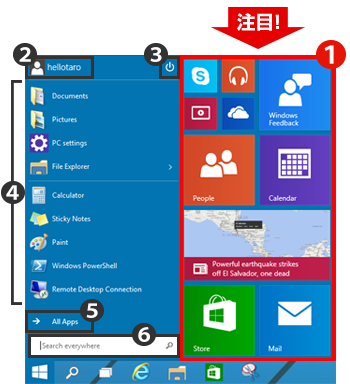
①タイル一覧
Windows8ユーザーの方にはおなじみのタイル。
各タイルをクリックすると、アプリが起動します。
タイルを並べ替えたり、サイズを変更したりすることも可能。
②ユーザー名
③電源ボタン
今度はここに来ました、電源ボタン!
④メニュー一覧
⑤すべてのアプリ
Windows7の「すべてのプログラム」とほぼ同じ。
⑥検索ボックス
アプリやファイルだけでなく、Web検索も可能。
いかがですか?見た目だけでなく、機能もスタートメニュー完全復活です!
さて、実際にWindows10のスタートメニューを色々と触ってみた率直な感想としては…
「ベスト・オブ・スタートメニュー!!!」
そう思った一番のポイントが、キモとなる「タイル一覧」!
この機能、新生スタートメニューにはなくてはならない存在なんです。
Windows10のスタートメニューで「タイル一覧」がキモとなるワケ
なぜタイル一覧がキモになるかというと、一発起動できるアプリが増えて、超楽チンになるからです!スポーツにたとえると、こんな感じ。
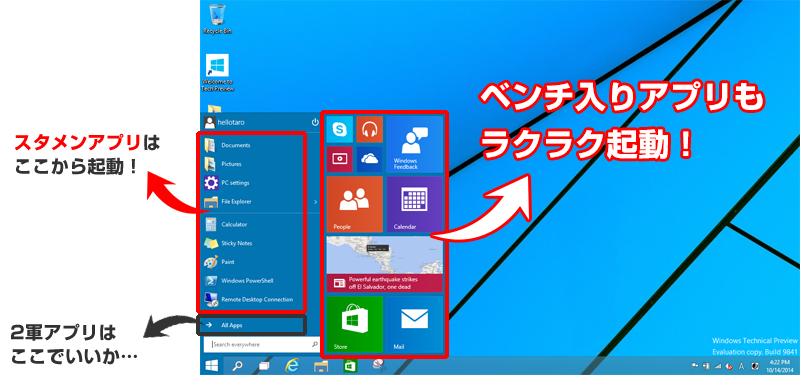
スタメンほどじゃなくても、ここぞというときに使う「スーパーサブ」的なアプリってありますよね。
そんなアプリは、「タイル一覧」に置いておくのがオススメ!
いちいち「すべてのアプリ」から探し出すわずらわしさから解放されて、超快適ですよ♪
しかもこのタイル、どんどん増やせます!
《こんな失敗に注意!》~増やしすぎるとかえって不便~

「やっちゃいました…」
嬉しくなって、あれもこれもスタートメニューにタイルを追加してたら、スタートメニューが画面からあふれちゃいました(>_<)
タイルが多すぎるとかえって見にくいので、よく使うアプリだけ表示するようにしましょうね!
実はWindows8以降、圧倒的に増えたのがアプリの数!
スマホのように気軽にインストールできるようになったので、ついついパソコンにアプリが増えちゃいます。

するとこんな現象が…
・「すべてのアプリ」の一覧が恐ろしく長くなる!
・メニュー一覧(スタメンアプリ)だけだと場所が足りない!
だから「タイル一覧」の存在がとってもありがたいんですよね。
このように、新生スタートメニューはアプリが増えたWindows10に最適化された、最高のスタートメニューと
なっています。
Windows7以前のユーザーの方もWindows8ユーザーの方も、きっとご満足いただけるはず!
来年のリリースを楽しみに待っていてくださいね。
これからも、どしどしWindows10の新情報をお伝えしていきます!
ハロー!パソコン教室 教材開発スタッフのテン美がお届けしました♪

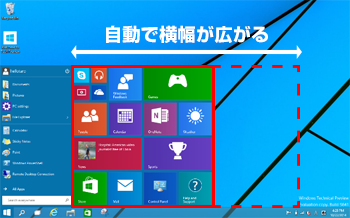


 Windows10講座、教材開発チームの「テン美」こと、テン美の「中の人」です。
Windows10講座、教材開発チームの「テン美」こと、テン美の「中の人」です。





